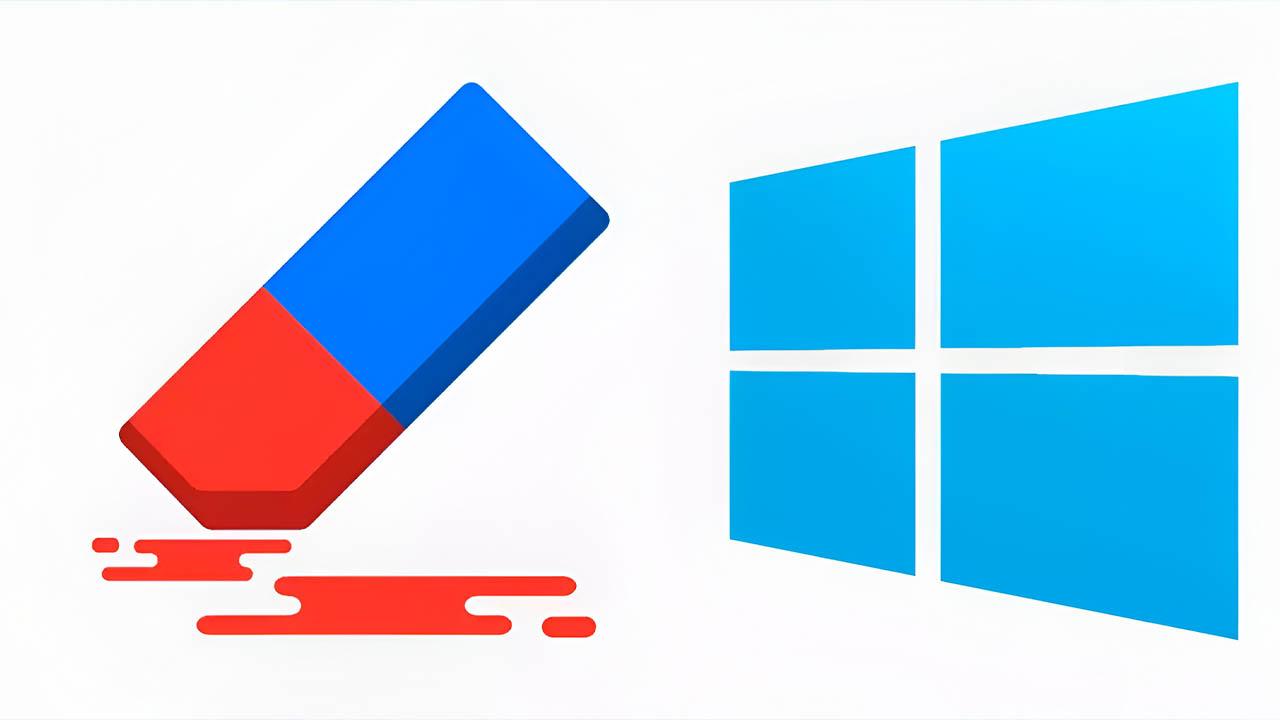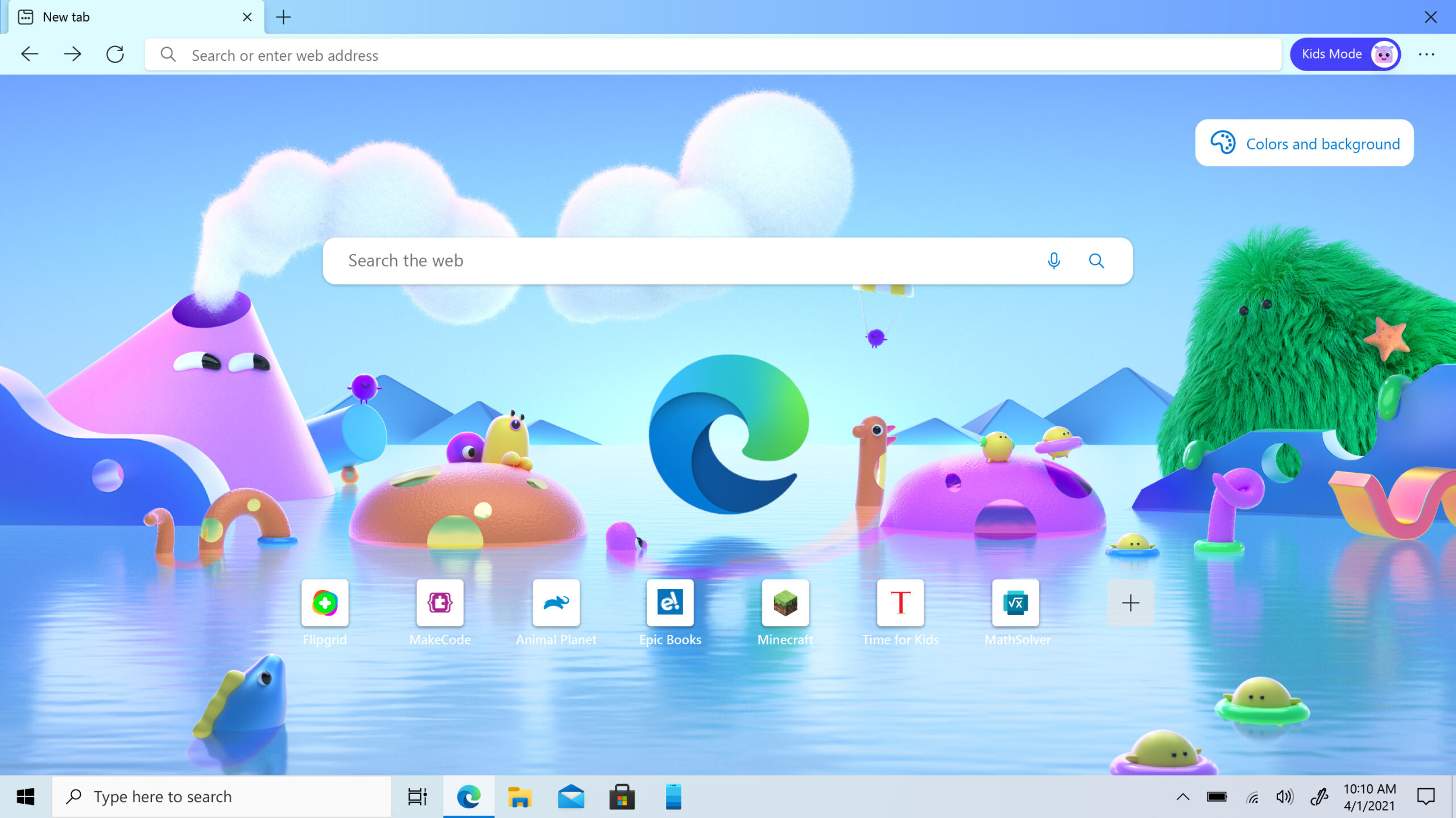- La lentitud de Edge suele deberse a la acumulación de caché, extensiones y mala configuración
- Mantener Edge y Windows al día y gestionar las extensiones son imprescindibles
- Elegir una página de inicio ligera y limpiar la caché mejora notablemente el rendimiento
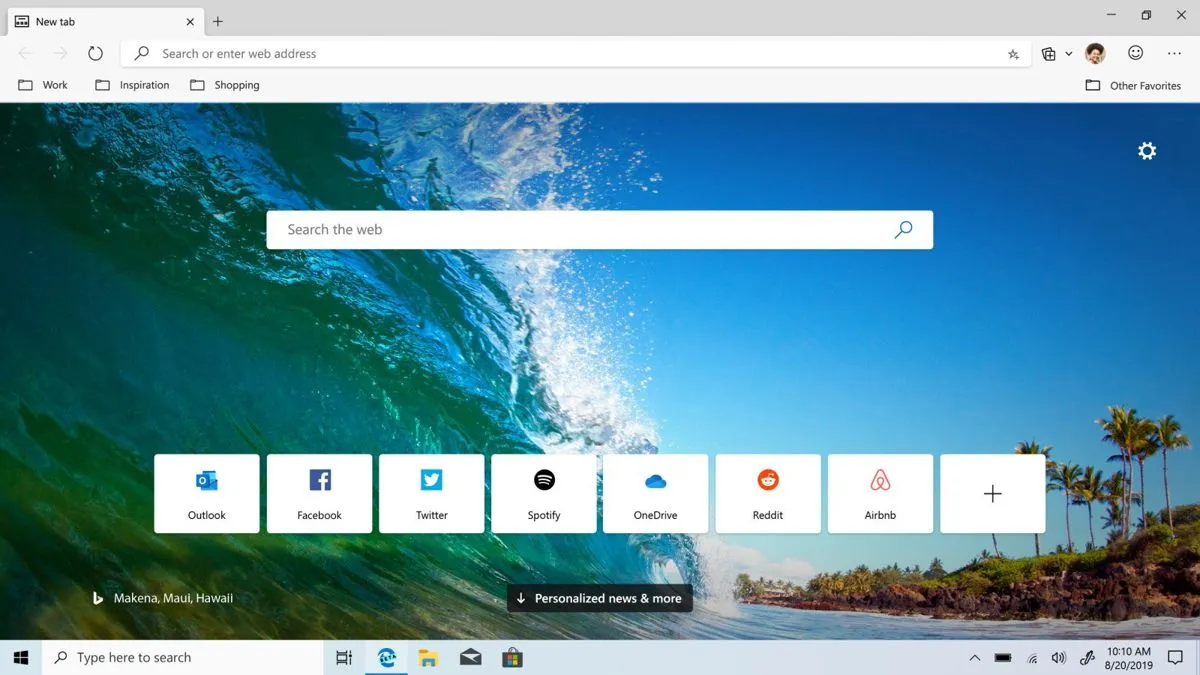
¿Notas que tu ordenador va bien, pero cuando abres Microsoft Edge parece que viajas al pasado? No eres el único con ese problema: mucha gente se da cuenta de que, de repente, Edge tarda en arrancar, las carpetas de los favoritos se abren a cámara lenta o nuevas pestañas tardan en aparecer. Si sientes que estás perdiendo la paciencia cada vez que navegas, aquí tienes la guía más completa y clara para descubrir por qué Microsoft Edge va lento y cómo puedes acelerarlo de verdad.
En este artículo vamos a repasar todas las causas habituales que provocan la lentitud en Edge y, lo más importante, te ofrecemos soluciones detalladas y consejos prácticos para dejarlo como una bala. Además, añadimos trucos poco conocidos y toda la información que necesitas para poner tu navegador en forma, ya uses Windows 10, 11 o cualquier otra versión moderna del sistema operativo de Microsoft.
Causas habituales: ¿Por qué Microsoft Edge funciona tan lento?
Antes de liarnos a cambiar cosas sin rumbo, conviene saber qué provoca realmente esa sensación de lentitud en Edge. Recuerda: a veces es un solo factor y otras, la combinación de varios, así que lo mejor es ir descartando posibles culpables uno a uno.
- Versión obsoleta del navegador: Si tienes una versión antigua de Edge, es más probable que se acumulen fallos, cuelgues o ralentizaciones por errores ya corregidos en actualizaciones.
- Acumulación excesiva de caché y cookies: Edge guarda datos y archivos temporales para acelerar la carga de webs, pero cuando hay demasiados, justo ocurre lo contrario: el navegador se vuelve perezoso.
- Demasiadas extensiones instaladas y activas: Las extensiones son útiles, pero cada una consume recursos. Cuantas más, más memoria ocupan y más lentitud pueden provocar, sobre todo si funcionan en segundo plano.
- Muchas pestañas abiertas al mismo tiempo: Cada pestaña es como un programa nuevo. Si tienes más de la cuenta abiertas, el navegador y la memoria de tu PC sufren.
- Recursos del sistema limitados: Si tu equipo va justo de RAM, tiene un procesador antiguo, o el disco duro está casi lleno, puede que no dé más de sí, especialmente si usas otras apps a la vez.
- Problemas con la aceleración por hardware: Edge usa la tarjeta gráfica para cargar páginas y vídeos, pero si hay conflicto con los drivers o la opción está mal configurada, puede ir peor.
- Caché DNS corrupta u obsoleta: El navegador guarda información de direcciones web para acceder más rápido, pero si hay algún fichero corrupto, las webs tardan un siglo en cargar.
- Malware o software malicioso: Un virus o aplicaciones sospechosas en tu equipo pueden ralentizar Edge y otros programas.
- Problemas en la página de inicio: Si tienes configurada una web de inicio pesada, con muchos datos o elementos, el navegador se puede atascar al abrir.
- Configuraciones modificadas en Edge: Cambios no controlados en ajustes de Edge pueden generar conflictos o ralentizaciones inesperadas.
Cómo acelerar Microsoft Edge: Soluciones completas y paso a paso
Ya hemos visto por dónde pueden venir los problemas. Ahora vamos a ponerle solución y acelerar Edge para que puedas navegar sin desesperarte. Puedes seguir los pasos uno por uno o saltar directamente a aquel que creas que necesitas, pero si realmente quieres resultados, mejor no dejes ninguno atrás.
Actualiza Microsoft Edge a la última versión
Tener Edge actualizado es vital para que vaya rápido. Las actualizaciones traen mejoras de velocidad, parches de seguridad y solución de errores. Para comprobar si tienes la última versión:
- Abre Edge y haz clic en los tres puntos de la esquina superior derecha.
- Entra en «Ayuda y comentarios» y luego en «Acerca de Microsoft Edge».
- El navegador buscará actualizaciones automáticamente. Si encuentra alguna, la descargará y pedirá que reinicies Edge.
Después de actualizar, cierra y vuelve a abrir Edge para asegurarte de que los cambios se aplican correctamente.
Limpia la caché y las cookies de Edge
Con el uso diario, el navegador acumula montones de archivos temporales y cookies que pueden ralentizarlo. Limpiar estos datos aligera Edge y reduce los errores. Hazlo así:
- Abre Edge y ve al menú (tres puntos).
- Selecciona «Configuración» y luego «Privacidad, búsqueda y servicios».
- En «Borrar datos de exploración», pulsa «Elegir qué borrar».
- Marca «Cookies y otros datos del sitio» y «Imágenes y archivos en caché».
- En «Intervalo de tiempo» selecciona «Siempre» para una limpieza total.
- Pulsa «Borrar ahora» y reinicia Edge.
Repite esta operación cada cierto tiempo, especialmente si navegas mucho o empiezas a notar Edge lento.
Gestiona las extensiones que tienes en Edge
Las extensiones están muy bien, pero si no las controlas pueden convertirse en el principal freno de Microsoft Edge. Para revisarlas y desactivarlas:
- Ve a edge://extensions/ (puedes copiar y pegarlo en la barra de direcciones) o entra desde el menú > «Extensiones».
- Revisa toda la lista y desactiva (usando el interruptor) o elimina aquellas que ya no uses o no conozcas.
- Vuelve a abrir Edge y comprueba el cambio. Si notas mejora, reactiva solo las que realmente necesitas o reinstala las imprescindibles.
Evita saturar tu ordenador con demasiadas tareas abiertas
Edge, como cualquier otro navegador, necesita recursos del sistema. Si usas muchos programas exigentes a la vez (editores de vídeo, juegos, plataformas de streaming…), lo normal es que Edge no pueda funcionar todo lo rápido que quisieras. Cierra aplicaciones innecesarias y limita el número de pestañas abiertas. Si sueles tener muchas pestañas abiertas, plantéate usar funciones de «Poner pestañas en reposo» o agruparlas por temas importantes.
Cambia la página de inicio por una más ligera
Algo aparentemente tan tonto como la página de inicio puede hacer que Edge arranque a cámara lenta, sobre todo si tienes configurado que abra la web de Bing, un portal de noticias cargado de imágenes, vídeos y módulos interactivos. Si quieres un arranque instantáneo, pon una página sencilla (como «about:blank» o Google):
- Entra en el menú de Edge y selecciona «Configuración».
- En «Al iniciar», selecciona «Abrir una página o varias páginas específicas».
- Añade una URL simple o vacía, por ejemplo «about:blank».
- Elimina cualquier otra página que se abra automáticamente.
Cuantas menos páginas se abran al inicio, menos tardará Edge en arrancar.
Desactiva (o activa) la aceleración por hardware
La aceleración por hardware permite que Edge aproveche tu tarjeta gráfica para navegar más rápido, pero no siempre funciona bien, sobre todo si los drivers están desactualizados. Si sospechas que este es el motivo de la lentitud, prueba lo siguiente:
- En Edge, abre el menú y entra en «Configuración».
- Ve a «Sistema y rendimiento».
- Busca la opción «Usar la aceleración por hardware cuando esté disponible».
- Desactívala si está activada, o actívala si está desactivada.
- Reinicia Edge después de cada cambio para ver si ha mejorado la velocidad.
Restablece la configuración de Edge a los valores predeterminados
Si después de varios cambios Edge sigue sin funcionar bien, puede ser buena idea volver a la configuración original:
- Ve al menú, luego a «Configuración».
- En el menú lateral, dirígete a «Restablecer configuración».
- Pulsa en «Restaurar la configuración a sus valores predeterminados».
- Confirma la acción.
La mayoría de los datos personales (marcadores, contraseñas, historial) se conservan, pero perderás tus ajustes personalizados.
Repara Microsoft Edge desde Windows
Windows permite reparar Edge cuando hay fallos graves. Esta opción reinstala componentes dañados y corrige errores sin perder tus datos:
- Cierra Edge por completo.
- Abre la «Configuración» de Windows con Windows + I.
- Accede a «Aplicaciones» > «Aplicaciones instaladas».
- Busca Microsoft Edge, haz clic en los tres puntos y pulsa «Modificar».
- En la ventana que aparece, haz clic en «Reparar» y sigue los pasos.
- Una vez finalizado el proceso, reinicia el ordenador y prueba Edge.
Vacía la caché DNS de Windows
Una caché DNS corrupta puede provocar que Edge tarde mucho en cargar webs incluso aunque tengas buena conexión. Para vaciarla:
- Cierra Edge completamente.
- Abre el menú de inicio y busca «cmd».
- Haz clic derecho en «Símbolo del sistema» y selecciona «Ejecutar como administrador».
- Escribe el comando
ipconfig /flushdnsy pulsa Enter. - Cuando veas el mensaje de éxito, cierra la ventana y reinicia el PC.
Comprueba que Windows está actualizado y libre de errores
Un sistema desactualizado genera problemas de compatibilidad y errores que afectan a Edge. Actualiza Windows desde «Configuración» > «Windows Update» y aplica todas las actualizaciones pendientes. También puedes usar herramientas de comprobación de errores de disco (escribe «Comprobar disco» en el buscador de Windows) para descartar fallos en el hardware.
Elimina malware y software sospechoso
Si tienes virus o programas no deseados, Edge puede ir mal incluso aunque todo lo demás esté en orden. Te recomendamos usar un antivirus actualizado y pasar un escaneo completo del sistema. Hay herramientas específicas como Microsoft Defender, Malwarebytes o similares para limpiar el equipo.
Redactor apasionado del mundo de los bytes y la tecnología en general. Me encanta compartir mis conocimientos a través de la escritura, y eso es lo que haré en este blog, mostrarte todo lo más interesante sobre gadgets, software, hardware, tendencias tecnológicas, y más. Mi objetivo es ayudarte a navegar por el mundo digital de forma sencilla y entretenida.